欢迎使用Small PDF转换成WORD转换器,这里为您提供SmallPDF转换器最新资讯以及SmallPDF转换器 相关基础教程、使用技巧、软件相关知识、软件激活、升级及常见问题等帮助。
发布时间:2025-02-08 09:31:12
在日常工作里,我们常得把Excel文档转成PDF文件,这样做既便于分发、打印,又能确保文档格式不变。那么,怎么把Excel转换成PDF文件呢?其实您无需过于担心,下面就来分享六个数分钟就能学会的方法,一起来看下吧。

一、使用导出功能
Excel自带了将其转为PDF的功能吗,在较新版本的Excel里,这个功能很容易找到。比如在Excel 2019里,只需点击“文件”菜单,然后选择“导出”。操作十分简便,只需几步点击,就能将正在编辑的Excel文档转换成PDF格式。此外,你还能选择转换的范围,比如全部工作表或特定的工作表,还能对生成的PDF文件进行基本的品质调整。目前,这种功能自带转换,无需额外软件安装。只需拥有Excel,即可轻松使用。
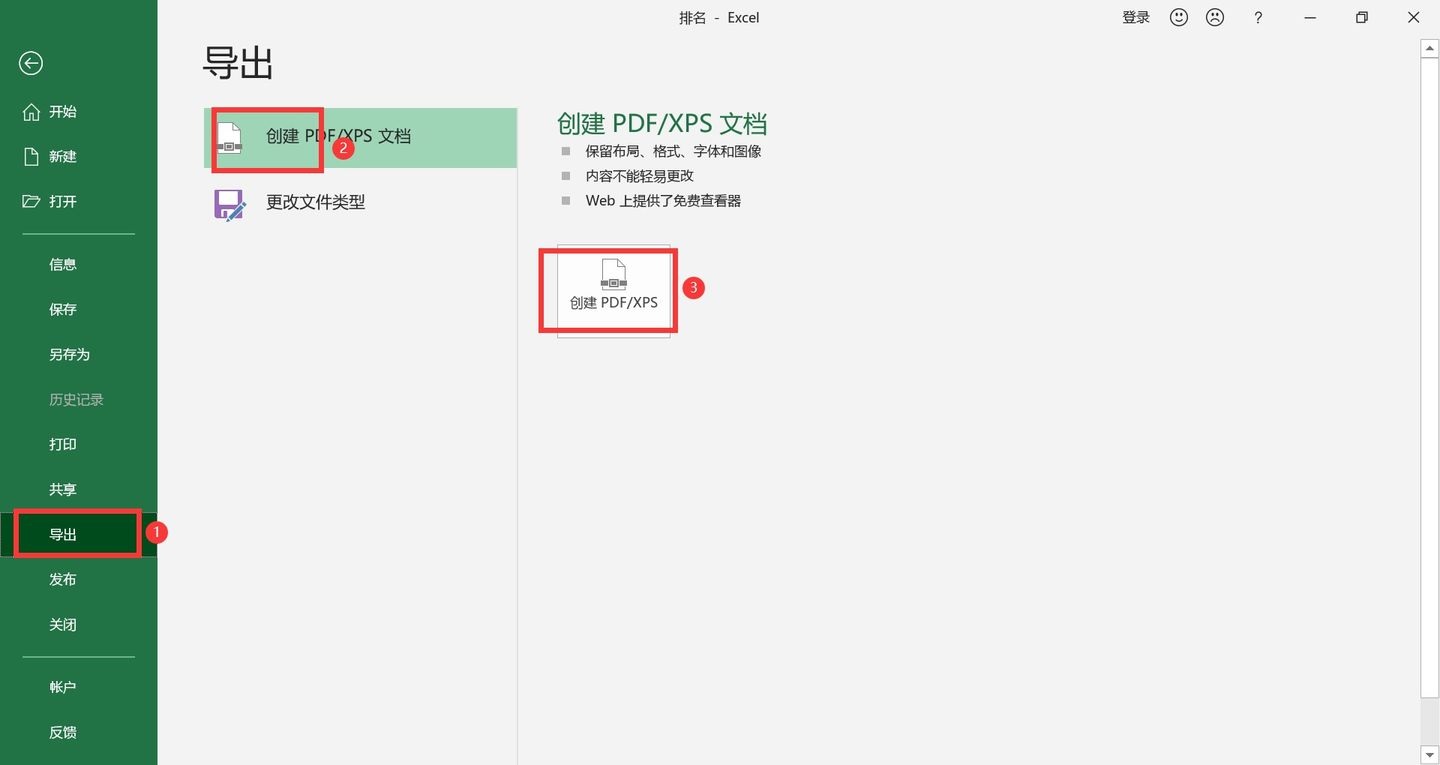
二、使用有效软件
其次,针对绝大多数PDF格式转换的操作,很多用户都会选择一些专业的PDF转换器来完成。但是,因为市面上具备类似功能的资源数量太多,所以发现在同等条件下,部分软件在处理 Excel表格时耗费较多时间。然而,有的软件却能在数秒内高效完成这项任务。所以,如果说您不确定哪一款转换的速度比较快,可以选择试下功能比较丰富的“SmallPDFer”软件。
具体转换操作:
首先,在电脑上直接打开“SmallPDFer”软件,并在“其它文件转PDF”下拉菜单中找到“Excel转PDF”的选项。然后,将需要转换的PPT文稿添加到软件当中,并且手动设置好相关的菜单后,点击“开始转换”就能解决问题了。
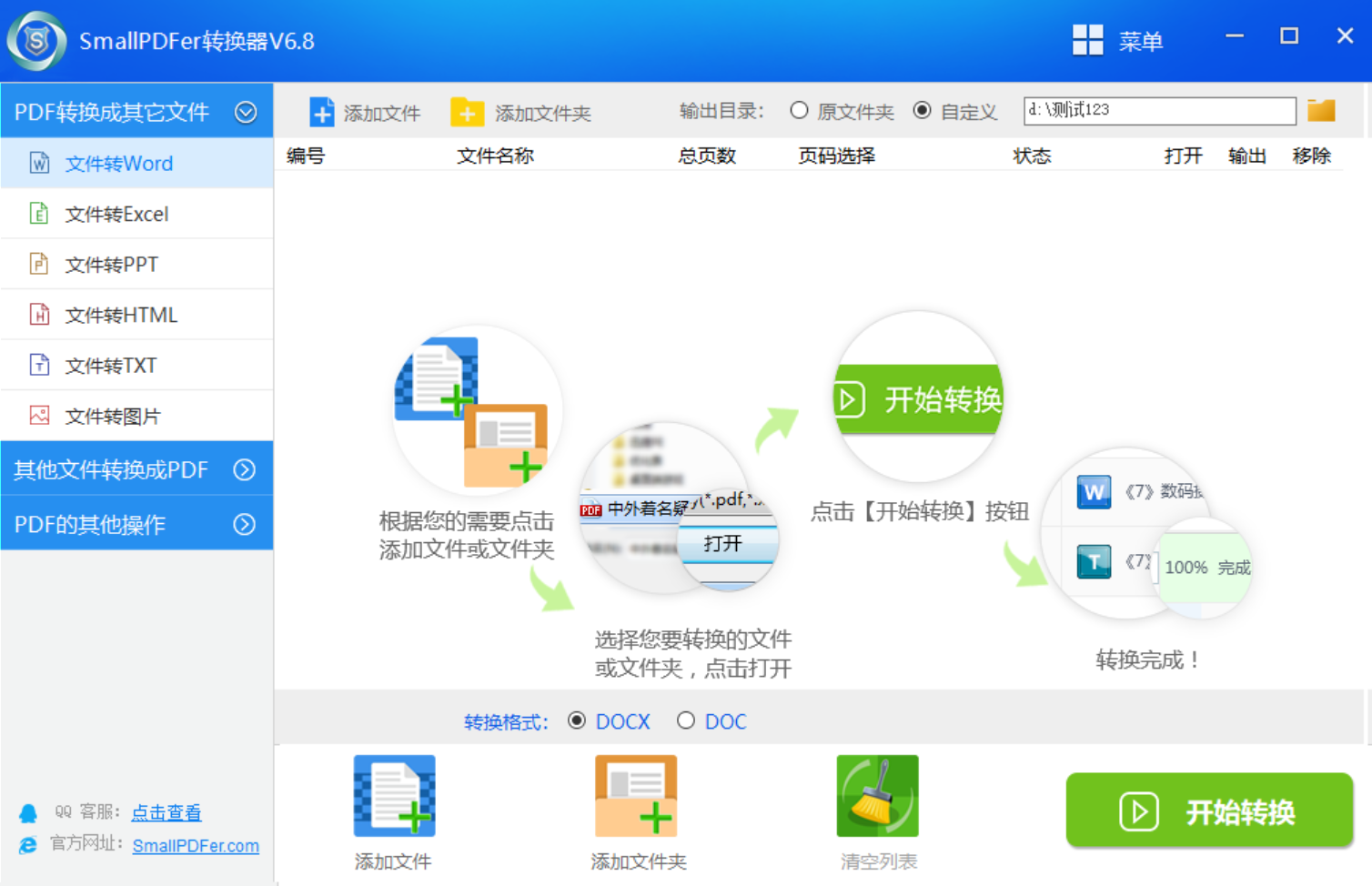
三、使用在线网页
网上有不少针对文件转换的网站工具,比如Smallpdf这样的知名网站,操作界面简洁方便。只需打开网页,上传要转换的Excel文档,接着依照指引进行几步操作,Excel文件就能顺利转成PDF格式。在线转换工具的一大好处是不需要在本机安装任何程序,这样可以节省电脑的存储空间。然而,依赖网络平台进行转换也存在风险,比如网络不稳定时,转换可能会失败,文件上传或下载也可能出现问题。另外,对于保密性要求高的文件,可能存在安全隐患。

四、使用虚拟打印
此外还有一招挺简便,就是利用系统自带的打印功能来实施转换。不论是Windows系统还是macOS系统,这种方法都适用。在Windows系统中,打开Excel文件,点选“文件”菜单里的“打印”按钮。接着,在打印机名称这一栏,挑选那些能生成PDF文件的打印机,例如“Microsoft Print to PDF”。利用系统打印功能转换的优势在于对操作者的技术要求不高,只需掌握基础打印步骤就能完成转换。
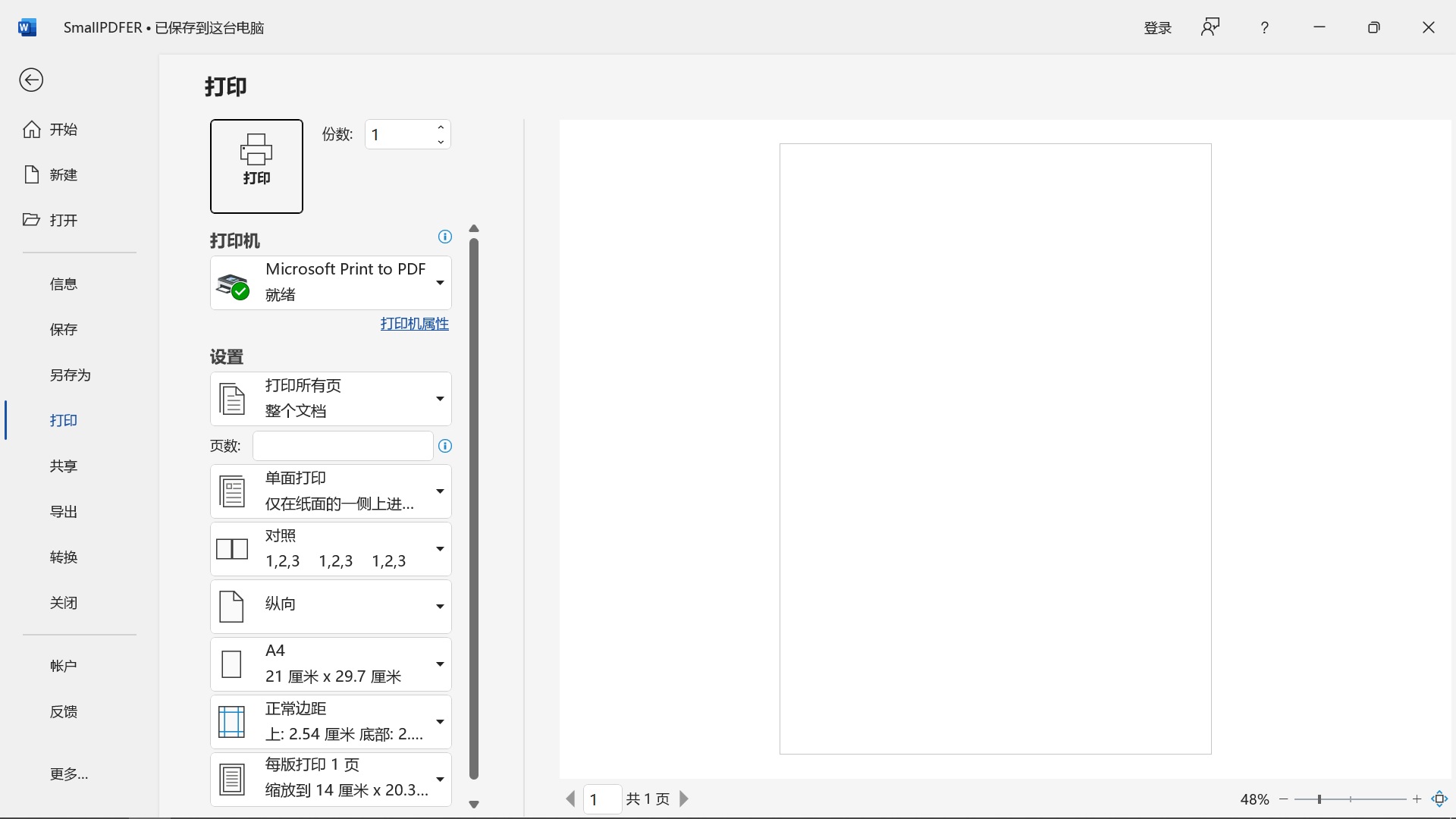
五、使用编辑软件
当然了,Adobe Acrobat是一款功能全面的PDF编辑工具。此软件还支持将Excel文档转换成PDF格式。只需直接将其打开,找到转换功能,接着导入你要转换的Excel文档即可。目前,该软件在转换Excel文件时的一大优点是,即便文件内容复杂,如包含众多宏和图表,它也能实现精确转换,几乎能确保原文件格式保持完好。但需注意的是,这是款需要付费的软件,如果说没有购买相应权限,可能无法使用全部功能。
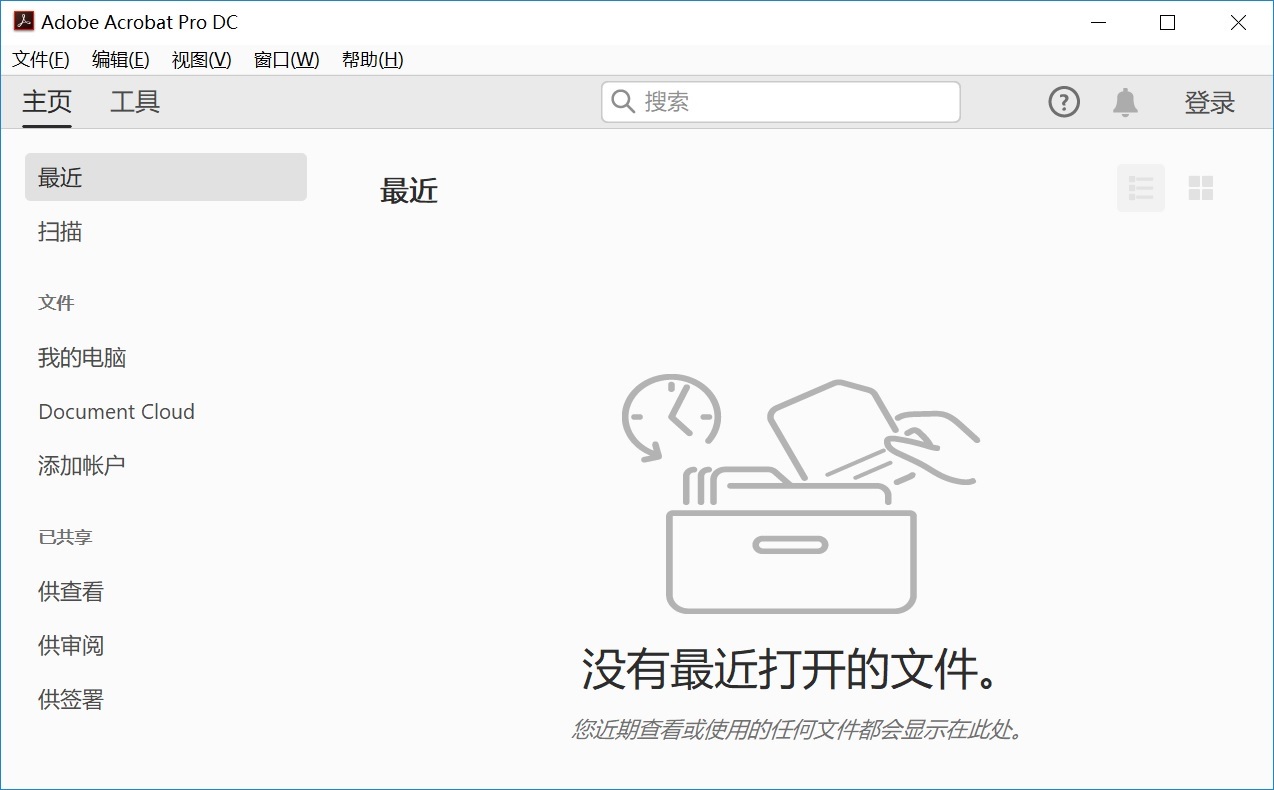
六、使用WPS工具
WPS Office是咱们国家出品的办公软件组合,受到众多用户的青睐。它也具备了将Excel文档转为PDF格式的功能。在WPS的Excel里,菜单布局和微软Excel差不多,找到文件菜单里的PDF转换选项,按照步骤来操作,就能完成转换。另外,它的使用优势在于,其操作方式与众多国内用户所熟悉的办公软件相仿,上手较为简便。此外,它还提供了丰富的本地化功能和模板资源,转换文件时可能带来更多增值服务,例如批注提示等。
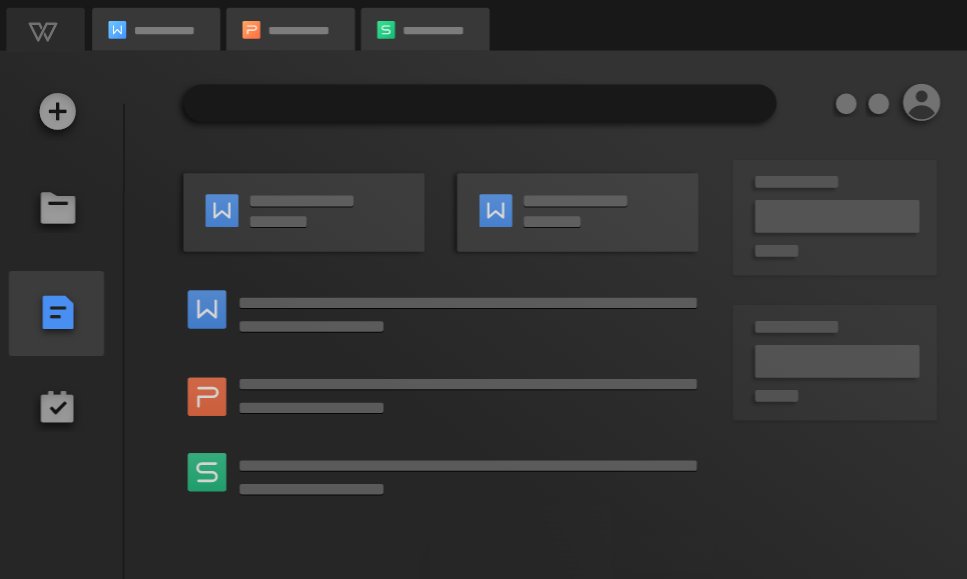
针对Excel转换成PDF文件的六个方法,小编就为大家分享到这里了,希望您在看完之后问题都能被解决。总之,将Excel表格转换为PDF文档是一个常见的办公需求。如果说您在被转换的问题困扰着,不妨选择其中一到两个适合自己的试试看。最后,在实际操作中,请根据自己的需求和实际情况选择合适的方法,并注意保护数据安全和个人隐私。温馨提示:如果您在使用SmallPDFer这款软件的时候遇到问题,请及时与我们联系,祝您Excel转换成PDF文件操作成功。